Artikel ini diproduksi dengan menggunakan Penerjemahan Mesin.
Integrasi Pipedrive: Xero
Dengan aplikasi integrasi Pipedrive–Xero, Anda dapat membuat faktur dari tampilan detail kesepakatan dan mengirimkannya ke akun Xero Anda tanpa kerumitan menyalin dan menempelkan data antara kedua alat ini.
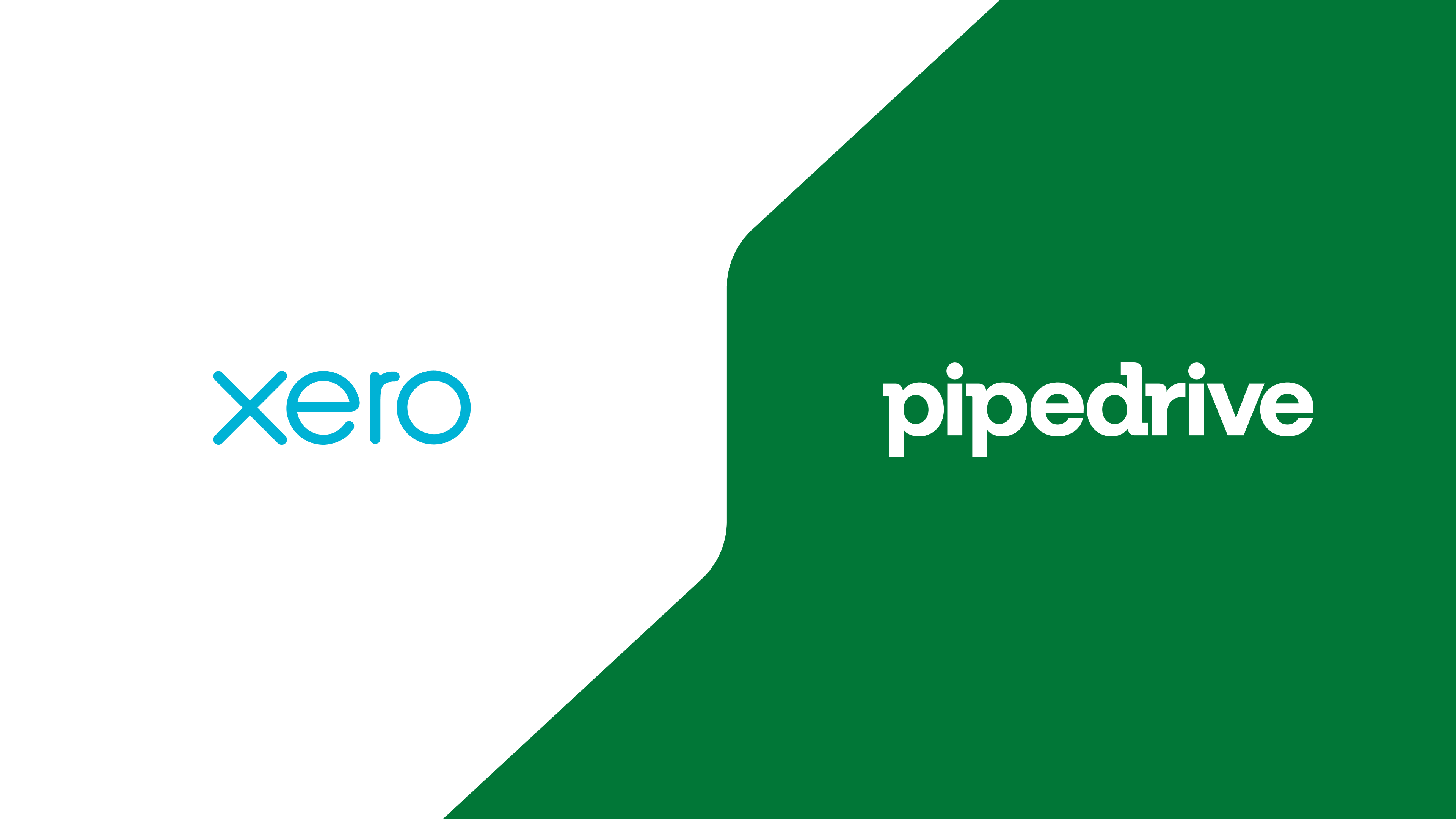
Bagaimana cara mengaktifkan integrasi Xero?
Sebelum Anda dapat mulai menggunakan manfaat dari integrasi ini, Anda perlu menghubungkan akun Xero Anda ke akun perusahaan Pipedrive Anda.
Untuk memulai, pergi ke tampilan detail dari transaksi Pipedrive apa pun, dan klik tab "Buat faktur". Setelah itu, klik tombol "Lihat di Marketplace" dan lanjutkan ke Pipedrive Marketplace.
Atau, Anda dapat pergi ke Alat dan aplikasi > Pembuatan Faktur dan temukan integrasi Xero dari daftar aplikasi di sana.

Setelah Anda menemukan integrasi Xero, klik "Pasang sekarang" dan berikan kredensial login ke akun Xero Anda. Menghapus aplikasi dapat ditemukan di bawah Alat dan aplikasi > Aplikasi Marketplace.
Setelah kredensial login Xero yang valid Anda dikonfirmasi, Anda akan diarahkan kembali ke Pipedrive untuk mengatur preferensi Anda untuk integrasi Xero.

Saat mengatur integrasi Xero Anda, Anda perlu memilih kolom Pipedrive mana yang akan mengisi kolom faktur yang ditetapkan oleh Xero dan kapan faktur Anda akan ditandai sebagai jatuh tempo bagi pelanggan Anda.
- Kepada – Kolom ini untuk siapa Anda ingin ditujukan faktur. Karena faktur biasanya dibayar oleh departemen akuntansi perusahaan, kami sarankan menggunakan kolom Organisasi - Nama Pipedrive. Anda juga dapat memilih dari kolom Organisasi, Kontak Orang, dan Transaksi lainnya.
- Alamat – Kolom ini untuk alamat fisik penerima faktur. Karena faktur biasanya dibayar oleh departemen akuntansi perusahaan, kami sarankan menggunakan kolom Organisasi - Alamat Pipedrive. Anda juga dapat memilih dari kolom Organisasi, Kontak Orang, dan Transaksi lainnya.
- Email –Kolom ini adalah alamat email penerima faktur. Karena kolom email di Pipedrive adalah kolom tipe orang, kami sarankan menggunakan kolom Orang - Email Pipedrive. Anda juga dapat memilih dari kolom Organisasi, Kontak Orang, dan Transaksi lainnya.
- Identifikasi pajak pelanggan –Tidak semua faktur memerlukan informasi ini, tetapi jika Anda telah membuat kolom khusus di Pipedrive untuk menyimpan informasi identifikasi pajak pelanggan Anda, kami sarankan menerapkan kolom tersebut di sini.
- Tanggal jatuh tempo – Di sini, Anda dapat mengatur tanggal jatuh tempo pembayaran. Misalnya, jika tanggal jatuh tempo ditetapkan selama tujuh hari setelah tanggal pembuatan, faktur yang dibuat pada tanggal 13 Maret akan memiliki tanggal jatuh tempo 20 Maret.
Setelah Anda puas dengan pilihan Anda untuk kolom Pipedrive yang akan mengisi faktur Xero Anda, klik tombol "Simpan" untuk menyimpan preferensi integrasi Anda untuk akun Pipedrive perusahaan Anda.
Bagaimana cara menggunakan integrasi Xero?
Setelah Anda memberikan izin untuk Xero dan Pipedrive berinteraksi dan telah memprogram preferensi integrasi Anda, tombol Buat faktur dalam Tampilan Detail dari setiap kesepakatan akan memberikan Anda petunjuk lengkap untuk menghasilkan faktur Xero untuk pelanggan Anda.

Anda akan diminta untuk mengisi rincian faktur Anda. Informasi yang ditambahkan di sini akan dikirim ke akun Xero Anda saat faktur disimpan.
- Rincian Pelanggan akan diisi berdasarkan bidang yang dipilih ketika preferensi faktur ditentukan saat integrasi Xero awal.
- Rincian Faktur perlu diisi berdasarkan kebutuhan perusahaan Anda. Misalnya, jika Anda ingin mengatur fungsi pajak dari faktur ini, mata uang apa yang harus digunakan dalam faktur ini, atau templat faktur Xero apa yang ingin digunakan.
- Item Faktur adalah item-line khusus - seperti barang atau layanan - yang menyusun biaya dalam faktur Anda. Ini akan otomatis diisi dengan produk yang terhubung ke kesepakatan Anda. Pelajari lebih lanjut tentang cara menambahkan produk ke kesepakatan Anda di sini. Anda juga dapat menambahkan lebih banyak item ke daftar Anda.

Pada bagian Rincian Pelanggan, Anda perlu menghubungkan faktur ke pelanggan yang sudah ada di akun Xero Anda atau membuat yang baru.
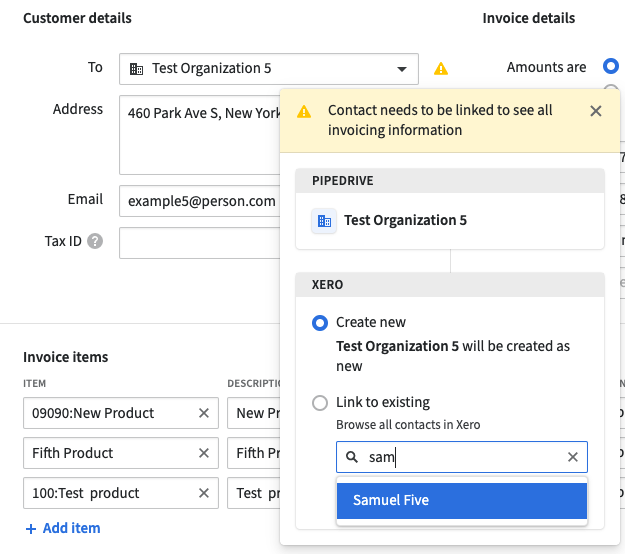
Setelah kontak terhubung, Anda akan memiliki opsi untuk Memperbarui info pelanggan di sisi penyedia. Jika ini diaktifkan, informasi yang ditambahkan pada Alamat, Email, dan ID Pajak akan diambil ke Xero jika berbeda.

Klik tombol "Buat faktur" setelah Anda memasukkan semua rincian faktur Anda.
Menampilkan faktur Anda

Ketika invoice telah disimpan sebagai draf, Anda akan melihat status invoice muncul, memberi tahu Anda bahwa invoice ini saat ini dalam mode DRAFT.
Invoice akan terus menjadi draf sampai dihapus atau disetujui di Xero.
Tergantung pada izin yang ditetapkan dalam akun Xero terkait, Anda mungkin perlu mengajukan invoice yang dirancang untuk disetujui. Setelah diajukan, invoice tersebut dapat disetujui dari dalam Xero oleh pengguna yang tepat dalam akun Xero tersebut.
Catatan: Jika Anda memiliki izin untuk menyetujui invoice di Xero, Anda akan dapat melihat opsi Menyetujui di bawah setiap invoice di Pipedrive.

Setelah invoice disetujui di Xero, status invoice akan berubah di Pipedrive berdasarkan pembaruan yang dibuat dalam akun Xero terkait. Untuk referensi, ada enam status untuk dipertimbangkan saat melihat invoice transaksi di Pipedrive:
- Draft
- Menunggu persetujuan
- Menunggu pembayaran
- Dibayar
- Batal
- Dihapus

Jika Anda mengklik More "...", Anda akan memiliki opsi ini:
- Batal – Batalkan semua invoice yang belum dibayar atau dibayar. Invoice yang dibatalkan tidak dapat dibatalkan.
- Kirim melalui email – Kirim semua invoice yang dibayar atau jatuh tempo langsung ke pelanggan Anda. Invoice yang dikirim melalui email akan dikirim melalui Xero.
- Unduh PDF – Unduh versi PDF invoice Anda untuk dikirim langsung ke klien Anda
- Buka di Xero – Mengklik opsi ini akan membawa Anda ke akun Xero Anda di mana Anda dapat mengedit, mengirim invoice Anda, dan menerima pembayaran.
Detail tampilan sidebar
Riwayat invoice Anda juga akan ditambahkan ke sidebar tampilan detail. Di sini Anda dapat memperbarui untuk menerima pembaruan terbaru dari Xero, atau klik Lebih Banyak ("...") untuk menuju pengaturan atau memisahkan hubungan kontak Anda.
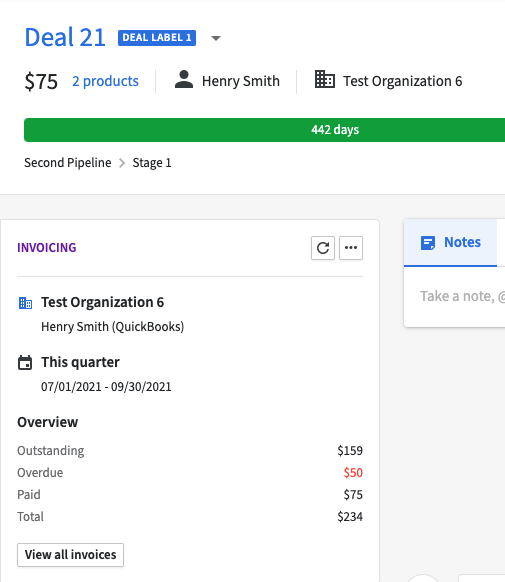
Klik pada "Lihat semua invoice" untuk melihat lebih banyak detail tentang semua invoice yang terhubung yang difilter oleh rentang waktu yang dapat disesuaikan. Anda akan dapat melihat semua invoice yang berhubungan dengan kontak terkait yang ditampilkan dan dapat menghubungkan dan memisahkan hubungan invoice tersebut dengan transaksi yang sedang Anda lihat saat ini.
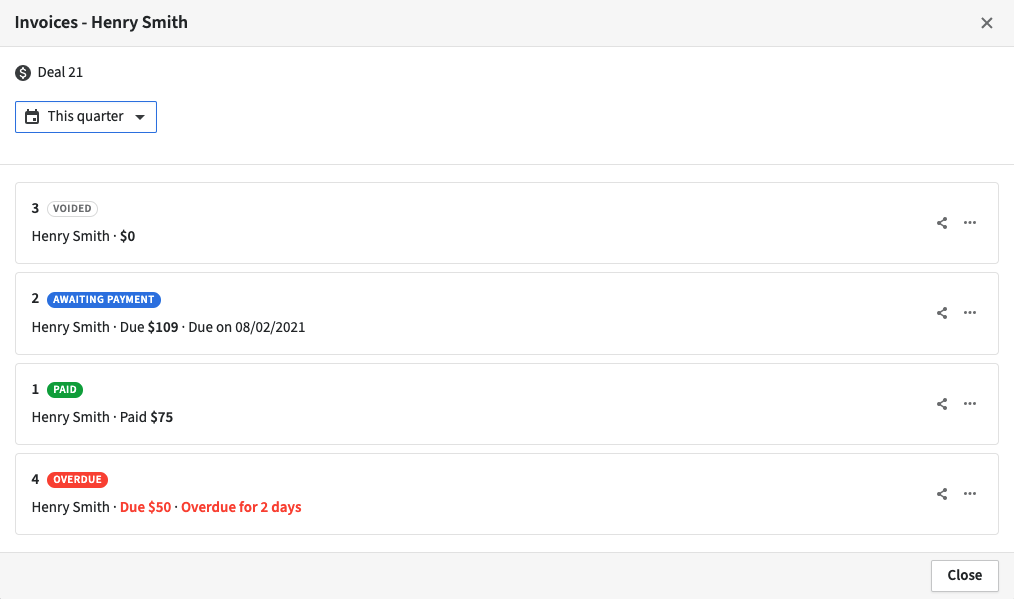
Apakah artikel ini berguna?
Ya
Tidak


